如何一次在 Mac 上選擇多個文件
Shift 選擇多個文件在 Mac 上不適合您嗎? 好吧,如果您使用觸控板或外接鼠標,則另一種選擇是使用觸控板或外接鼠標。 但我們不是在這裡告訴您顯而易見的,而是您將了解如何使用鍵盤在 Mac 上選擇多個文件。 無論是文件夾中的所有文件、多個連續文件還是 Finder 中的多個非連續文件,我們都能滿足您的需求。 所以,讓我們開始吧。
使用鍵盤在 Mac 上選擇多個文件
無論您是要選擇多個文件進行傳輸還是上傳,這都會對您有所幫助。
要選擇文件夾中的所有文件,請按 命令+一個 在一起。
如果 Shift 鍵無法選擇多個連續的文件,而只能選擇您單擊的文件,因為您在 圖標 看法。 出於某種原因,Shift 不起作用 圖標 看法。 因此,您需要更改視圖。
為此,請使用窗口上不同視圖的圖標或單擊 瀏覽 在菜單欄上 發現者 已打開並選擇 名單, 列 or Cover Flow功能. 在所有這些視圖中,Shift 將按照您的預期工作。
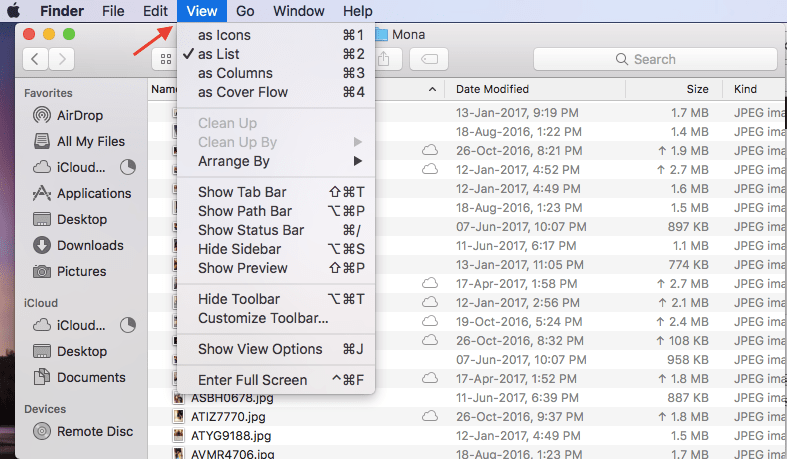
在列表視圖中單擊第一個文件/圖像。 現在,按住 轉移 鍵並單擊最後一個文件。 這將選擇該組中的所有文件。 如果您希望跳過所選文件中的一些文件,請按命令鍵並單擊要從選擇中刪除的文件。
相關閱讀: 如何在 Mac 上將文本轉換為語音
在 Mac 上選擇多個非連續文件
如果文件不是連續順序,則通過單擊第一個文件選擇第一組,然後按住 轉移 按鈕,同時單擊該組中的最後一個。 現在,按 命令 鍵並單擊第二組中的第一個圖像。 下一次按下 轉移 並單擊第二組中的最後一個文件。 同樣,您可以按照此選擇文件的其他部分。
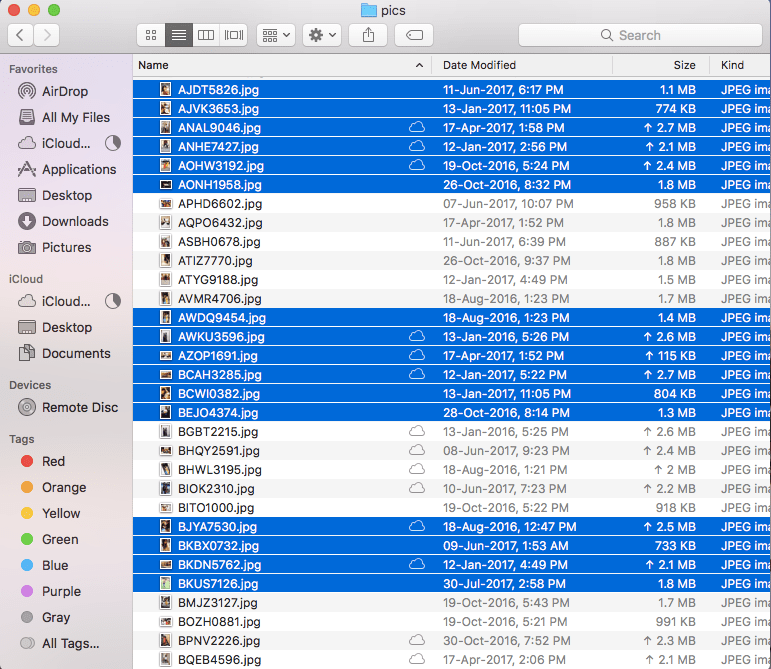
相關閱讀: 如何在 iPhone 或 Mac 上關閉自動更正
我們希望您能夠使用鍵盤在 Mac 上一次選擇多個文件。 不要忘記與擁有 Mac 的朋友分享這篇文章以幫助他們。
最新文章